Όταν ανοίγετε ένα κανάλι μόνιμης συνομιλίας στο Lync, εμφανίζεται ένας χαιρετισμός με τις εικόνες των άλλων συμμετεχόντων. Η κεφαλίδα εικόνας στο επάνω μέρος του παραθύρου του καναλιού συνομιλίας σάς προσφέρει μια γρήγορη ματιά σε όλα τα άτομα που έχουν ανοιχτό το κανάλι συνομιλίας ή που παρακολουθούν το κανάλι και είναι συνδεδεμένοι στο Lync.
Για να δείτε το όνομα κάποιου ατόμου, απλώς τοποθετήστε το δείκτη του ποντικιού στην εικόνα του. Με την ενέργεια αυτή θα εμφανιστεί το επάνω τμήμα της κάρτας επαφής του ατόμου. Για να δείτε τα ονόματα όλων των συμμετεχόντων, ανοίξτε τη λίστα συμμετεχόντων, είτε για λίγο, εμφανίζοντας ένα αναδυόμενο τμήμα στο επάνω μέρος της περιοχής συνομιλίας, είτε καρφιτσώνοντάς την στην περιοχή συνομιλίας. Όταν ανοίγετε για λίγο τη λίστα συμμετεχόντων, εμφανίζονται όλοι οι συμμετέχοντες.
Η διαφορά μεταξύ της κεφαλίδας φωτογραφιών και της λίστας συμμετεχόντων είναι ότι στην κεφαλίδα εμφανίζονται μόνο εικόνες, ενώ στη λίστα εμφανίζονται μόνο ονόματα. Ωστόσο, και οι δύο σάς επιτρέπουν να ανοίξετε μια κάρτα επαφής, τοποθετώντας απλώς το ποντίκι σας σε ένα όνομα ή εικόνα και εμφανίζουν επίσης την κατάσταση παρουσίας όλων των ατόμων.
Από μια κάρτα επαφής, μπορείτε να ξεκινήσετε μια συνομιλία με κάποιον χρησιμοποιώντας την ανταλλαγή άμεσων μηνυμάτων (IM), τις δυνατότητες ήχου, βίντεο ή ηλεκτρονικού ταχυδρομείου. Μπορείτε επίσης να μάθετε λεπτομέρειες για ένα άτομο, στις οποίες περιλαμβάνονται η θέση γραφείου, η τρέχουσα θέση οι αριθμοί τηλεφώνου και όνομα του προϊσταμένου του. Για να μάθετε περισσότερα σχετικά με την κάρτα επαφής, ανατρέξτε στο άρθρο Πληροφορίες για την κάρτα επαφής.
Χρήση της κεφαλίδας φωτογραφιών του καναλιού συνομιλίας
Από προεπιλογή, η κεφαλίδα φωτογραφιών εμφανίζεται στο επάνω μέρος του παραθύρου του καναλιού συνομιλίας. Χρησιμοποιήστε την για να μάθετε λεπτομέρειες ή να επικοινωνήσετε απευθείας με έναν συμμετέχοντα.
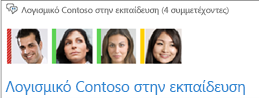
-
Στο κύριο παράθυρο Lync, τοποθετήστε το δείκτη του ποντικιού στην εικόνα ενός συμμετέχοντος. Με την ενέργεια αυτή θα εμφανιστεί το επάνω τμήμα της κάρτας επαφής του ατόμου.
-
Κάντε ένα από τα εξής:
-
Για να ξεκινήσετε μια συνομιλία ένας προς έναν, κάντε κλικ στο κατάλληλο εικονίδιο. (Εδώ, όπως και σε άλλα σημεία του Lync, μπορείτε επίσης απλώς να κάνετε διπλό κλικ στην εικόνα ενός ατόμου για να ξεκινήσετε μια συνομιλία με ανταλλαγή άμεσων μηνυμάτων.)
-
Για να προβάλετε λεπτομέρειες σχετικά με το άτομο, κάντε κλικ στο κάτω βέλος στην επικεφαλίδα της κάρτας επαφής για να αναπτύξετε την κάρτα.
-
Χρήση της λίστας συμμετεχόντων του καναλιού συνομιλίας
Από προεπιλογή, η λίστα συμμετεχόντων είναι κρυφή. Ωστόσο, μπορείτε να την ανοίξετε ή, για να την διατηρήσετε διαθέσιμη, να την καρφιτσώσετε στην περιοχή συνομιλίας και, στη συνέχεια, να αλληλεπιδράσετε με τους συμμετέχοντες όπως περιγράφεται παραπάνω. Στο παράθυρο του καναλιού συνομιλίας, κάντε ένα από τα εξής:
-
Για να ανοίξετε σύντομα τη λίστα και να δείτε τον αριθμό των συμμετεχόντων, τοποθετήστε το δείκτη του ποντικιού σας στο εικονίδιο Προβολή συμμετεχόντων

-
Για να καρφιτσώσετε τη λίστα στην περιοχή συνομιλίας, κάντε κλικ στο εικονίδιο Προβολή συμμετεχόντων.










